|
Ashleyblue - Girl

Dieses Tutorial
wurde
von mir Romana
geschrieben, es darf
nicht kopiert werden und
auf
anderen
Seiten zum
download angeboten
werden.
Jegliche Ähnlichkeit ist
rein zufällig.
Ich habe es mit Corel X4 geschrieben, geht aber
sicher mit den anderen
auch.
Hier
bekommt ihr das Material
dazu.
Du benötigst 1 Haupttube
Diese Posertube ist von
mir und hier zu
finden :
http://www.bastelgarten.com
1 Hintergrund
2 Deco Tuben
Filter :
Filter - Unliminited 2.0
Entpacke das Material
und gebe es dir in den
PSP
Hast du alles dann
fangen wir an.
1.)
Öffne den Hintergrundblau dieser hat die Größe von
1024 x
500
Suche dir 2 schöne Farben aus deiner
Tube
Ich
hab als Vordergrundfarbe hell
#a3becb
und
als Hintergrundfarbe dunkel #303e42
2.)
Aktiviere die Tube
"ring-romana" Kopieren - Einfügen als
neue Ebene
Dupliziere diese
Ebene
Und verschiebe
beide Ringe so wie hier
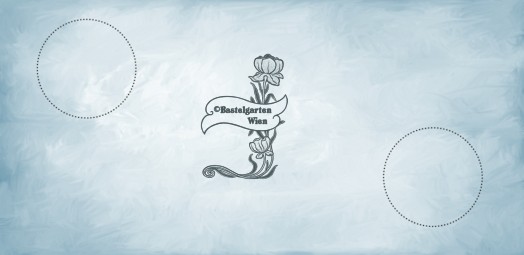
3.)
Aktiviere die Tube
"broche-fleur255-tube-colombe" -
Kopieren - Einfügen als neue Ebene
Verkleinere diese
2x um 80%
Haken raus bei
allen Ebenen
dupliziere diese
Tube
4.)
Eine Blume solltest
du Horizontal Spiegeln
Verschiebe nun
beiden Blumen so wie hier
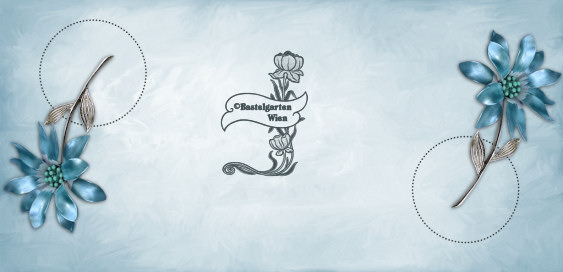
5.)
Effekte - 3D
Effekte - Schlagschatten mit dieser
Einstellung

6.)
Ebene - neue
Rasterebene
Auswahlwerkzeug -
Ellipse - ziehe nun eine Ellipse in der
Größe von 680 x 420 auf
Fülle mit der
Hintergrundfarbe - dunkel
7,)
Auswahl ändern -
verkleinern um 20 Pixel
Fülle mit der
Vordergrundfarbe - hell
Auswahl
bleibt bestehen
8.)
Effekte - Filter
Unlimited 2.0 -Paper Textures - Mineral
Paper, Limestone - mit dieser
Einstellung
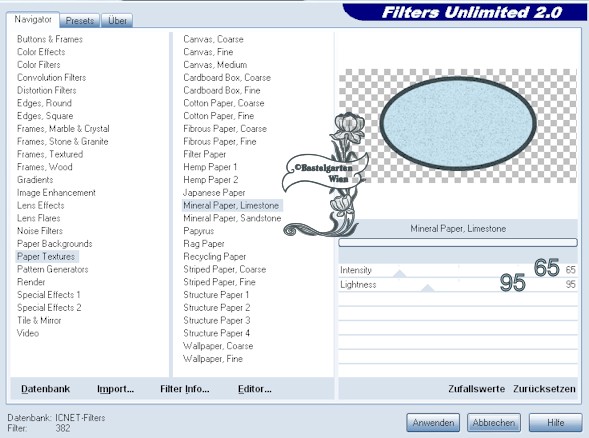
Auswahl aufheben
Schlagschatten wie
aus Punkt 5
Verschiebe nun die
Ellipse in die Mitte des Bildes
9.)
Ebene - neue
Rasterebene
Auswahlwerkzeug -
Kreis - ziehe nun einen Kreis in der
Größe von 174 x 174 auf
Fülle mit der
Hintergrundfarbe - dunkel
Auswahl aufheben
10.)
Ebene duplizieren
Verschiebe die
Kreise nun so wie hier
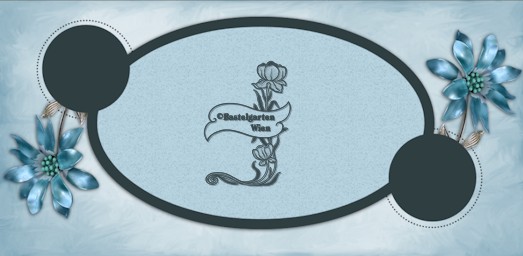
wenn du alles
richtig hast , Ebenen nach unten
zusammen fassen
Schlagschatten wie
bei Punkt 5
11.)
Ebene - neue
Rasterebene
Auswahlwerkzeug -
Benutzerdefinierte Auswahl mit
dieser Einstellung

Fülle mit der
Vordergrundfarbe - Hell
12.)
Effekte -
Textureffekte - Textur (fein) mit dieser
Einstellung
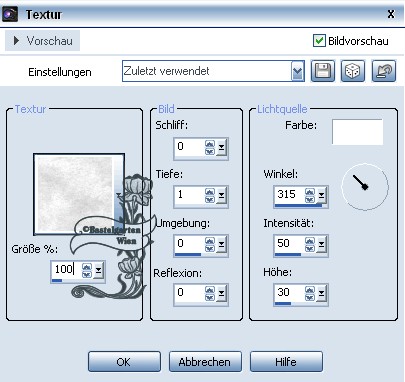
Auswahl aufheben
Schlagschatten wie
aus Punkt 5
13.)
Ebene - neue
Rasterebene
Auswahlwerkzeug -
Benutzerdefinierte Auswahl mit
dieser Einstellung

Fülle mit der
Hintergrundfarbe - Dunkel
14.)
Ebenen 7x
duplizieren so das du 8 von den kleinen
Streifen hast
Verschiebe diese
nun so wie hier
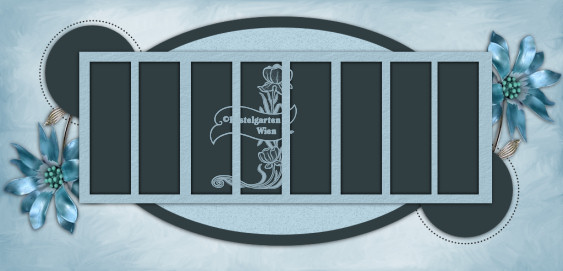
wenn du alles
richtig hast , Ebenen nach unten 7x
zusammen fassen
15.)
Auswahl - alles
Auswählen - Auswahl frei - nicht
frei
Ebene - neue
Rasterebene
Effekte - 3D
Effekte - Aussparung mit dieser
Einstellung
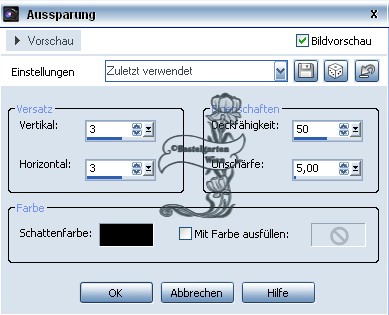
16.)
Auswahl bleibt
bestehen
Ebene - neue
Rasterebene
Effekte - 3D
Effekte - Aussparung mit dieser
Einstellung
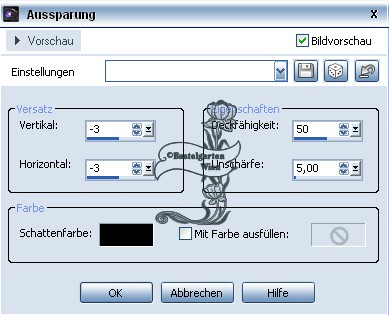
Auswahl aufheben
17.)
Aktiviere nun deine
Haupttube - Kopieren - Einfügen als neue
Ebene
Wenn du eine von
mir nimmst solltest du sie verkleinern
Ebene duplizieren
18.)
Aktiviere die
untere Tubenebene
Anpassen -
Bildunschärfe - Gauscher Weichzeichner
mit den Wert 10
Schlagschatten wie
aus Punkt 5 - allerdings die Unschärfe
auf 20
19.)
Aktiviere dein Textwerkzeug - Benenne
dein Bild
Schreib deinen Namen
oder setze dein Wasserzeichen
Schlagschatten nach Wahl
20.)
Bild - Rand hinzufügen von 2 Pixel in
der Farbe #303e42
Bild - Rand hinzufügen von 20 Pixel in
der Farbe #a3becb
Bild - Rand hinzufügen von 2 Pixel in
der Farbe #303e42
21.)
Aktiviere deinen
Zauberstab ( Randschärfe und Toleranz
auf 0 )
Klicke in den
hellen breiten Rahmen
Effekte - Filter
Unlimited 2.0 -Paper Textures - Mineral
Paper, Limestone - mit dieser
Einstellung
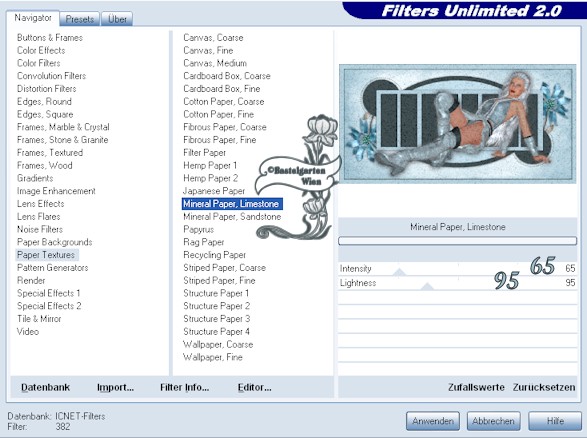
Auswahl bleibt
bestehen
22.)
Effekte - 3D
Effekte - Innenfasse mit dieser
Einstellung
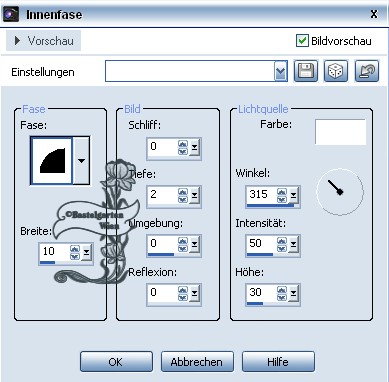
Auswahl aufheben
Nun
ist dein Letter fertig und du kannst es
als .jpg abspeichern
Ich hoffe dir hat das Tutorial genauso viel Spaß
gemacht
wie mir es zu schreiben.
Dankeschön fürs
nachbasteln.
Design by Romana |